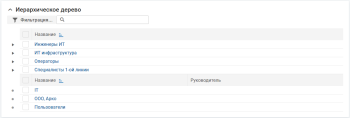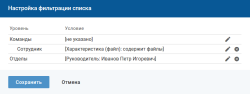Фильтрация списка по нескольким атрибутам (сложная или общая фильтрация) позволяет настроить несколько условий фильтрации по одному или нескольким атрибутам, связанных между собой условиями И и ИЛИ:
- ИЛИ — в списке будут отображаться объекты, удовлетворяющие одному из условий фильтрации, объединенных по ИЛИ;
- И — в списке будут отображаться объекты, одновременно соответствующие условиям фильтрации, объединенным по И.
Условия настройки: на панели действий списка отображается кнопка Фильтрация.
Настройка фильтрации по атрибуту
Чтобы создать или изменить условие фильтрации по атрибуту, выполните следующие действия:
-
Нажмите кнопку Фильтрация на панели действий списка. Если в списке уже настроена фильтрация, нажмите ссылку изменить в блоке с текущими параметрами фильтрации.
На экране развернется блок настройки фильтрации.
-
Выберите атрибут объекта, по которому будет проводиться фильтрация списка.
-
Выберите критерий фильтрации. Набор критериев зависит от типа атрибута, см. Критерии фильтрации для атрибутов.
-
Установите значение фильтра. Внешний вид поля выбора или ввода значения фильтра зависит от типа атрибута.
-
Нажмите кнопку:
- Применить — список перестраивается в соответствии с условиями фильтра, блок настройки фильтрации сворачивается, условия фильтрации сохраняются.
- Показать — список перестраивается в соответствии с условиями фильтра, блок настройки фильтрации не сворачивается, условия фильтрации не сохраняются.
- Отмена — список отображается в соответствии с последними сохраненным условиям фильтрации, блок настройки фильтрации сворачивается, новые настройки фильтра будут утеряны.
- Сбросить — список объектов отображается полностью, условий фильтрации нет.
- Применить — список перестраивается в соответствии с условиями фильтра, блок настройки фильтрации сворачивается, условия фильтрации сохраняются.
Добавление условия по ИЛИ
Оператором ИЛИ можно объединить два или более фильтров по атрибуту.
Чтобы настроить фильтрацию списка по нескольким условиям, объединенным по ИЛИ, выполните следующие действия:
- В блоке настройки фильтрации задайте условия фильтрации по одному из атрибутов.
-
Нажмите кнопку +или.
В блоке настройки фильтрации развернется строка ввода условий фильтрации.
- Задайте условия фильтрации: выберите атрибут, по которому будет проводиться фильтрация списка, выберите критерий фильтрации и установите значение фильтра. Набор критериев, внешний вид поля выбора или ввода значения фильтра зависят от типа атрибута, см. Критерии фильтрации для атрибутов.
- Нажмите кнопку Применить. В списке будут отображаться объекты, соответствующие одному из условий, объединенных по ИЛИ.
Добавление условия по И
Оператором И можно объединить два или более фильтров по атрибуту и/или наборы условий, объединенных по ИЛИ.
Чтобы настроить фильтрацию списка по нескольким условиям, объединенным по И, выполните следующие действия:
- В блоке настройки фильтрации задайте условия фильтрации по одному из атрибутов.
-
Нажмите кнопку +и.
В блоке настройки фильтрации развернется строка ввода условий фильтрации.
- Задайте условия фильтрации: выберите критерий фильтрации и установите значение фильтра. Набор критериев, внешний вид поля выбора или ввода значения фильтра зависят от типа атрибута, см. Критерии фильтрации для атрибутов.
- Нажмите кнопку Применить. В списке будут отображаться объекты, одновременно соответствующие условиям, объединенным по И.
Удаление условия по И или ИЛИ
Чтобы удалить условие, нажмите иконку ![]() в строке (блоке) условия.
в строке (блоке) условия.
При удалении условия по ИЛИ удаляется строка условий фильтрации.
При удалении условия по И удаляется весь блок условий фильтрации, включая все условия по ИЛИ внутри данного блока.
Особенности фильтрации в иерархическом дереве
Настройки фильтрации по нескольким атрибутам распространяются на все уровни иерархического дерева.
Для всего иерархического дерева можно настроить фильтрацию аналогично фильтрации в списке объектов.
Форма настройки фильтрации открывается при нажатии кнопки Фильтрация на панели действий.
Форма содержит иерархический список элементов структуры, повторяющий структуру иерархического дерева.
Критерии фильтрации настраиваются отдельно для каждого элемента структуры (при нажатии на иконку ![]() в строке элемента) и применяются все вместе при нажатии кнопки Сохранить.
в строке элемента) и применяются все вместе при нажатии кнопки Сохранить.
Настроенные критерии фильтрации для каждого элемента структуры объединяются по условию И.
В результате применения фильтрации:
происходит раскрытие списков до объекта, который удовлетворяет результатам фильтрации. Количество раскрываемых списков будет ограничено через конфигурационный файл dbaccess.properties, по умолчанию ограничение — 200 списков.
скрываются все пустые ветви, т.е. те объекты, для которых дочерние списки — пустые. Если объект на верхнем уровне подходит под условие фильтрации, но дочерние списки пусты, то такой объект будет скрыт.
если для уровней включено отображение названия элемента структуры, то иконка
 отображается в результатах фильтрации и раскрывается до объекта, который удовлетворяет результатам фильтрации.
отображается в результатах фильтрации и раскрывается до объекта, который удовлетворяет результатам фильтрации.
Особенности отображения иерархического дерева при фильтрации:
Если иерархическое дерево состоит из двух элементов, один из которых вложен в другой, но для которых при фильтрации вложенные объекты не отображаются, то:
- Если фильтрация настроена только для родительского элемента, то в иерархическом дереве будут отображаться родительские элементы, подходящие под условия фильтрации. К вложенным элементам фильтрация не применяется.
- Если фильтрация настроена только для вложенных элементов, то в иерархическом дереве будут отображаться только те родительские элементы, вложенные элементы которых подходят под условия фильтрации.
- Если фильтрация настроена для родительского и вложенного элементов, то условия фильтрации объединяются по условию И, и в иерархическом дереве будут отображаться родительские элементы, которые сами подходят под условия фильтрации и содержат вложенные элементы, также подходящие под условия фильтрации.
Если иерархическое дерево состоит из двух элементов, один из которых вложен в другой, но для которых при фильтрации отображаются вложенные объекты, то:
- Если фильтрация настроена только для родительского элемента, то в иерархическом дереве будут отображаться родительские элементы, которые сами не подходят под условия фильтрации, но чьи вложенные элементы подходят.
- Если фильтрация настроена только для вложенного элемента, то в иерархическом дереве будут отображаться родительские и вложенные элементы, подходящие под условия фильтрации.
- Если фильтрация настроена для родительского и вложенного элементов, то в иерархическом дереве будут отображаться родительские элементы, вложенные элементы которых подходят под условия фильтрации, даже если сами они не подходят под эти условия.
Если иерархическое дерево состоит из одного элемента, для которого при фильтрации отображаются вложенные объекты, то:
- Если фильтрация настроена, то в иерархическом дереве будут отображаться родительские элементы, вложенные элементы которых подходят под условия фильтрации, даже если сами они не подходят под эти условия.